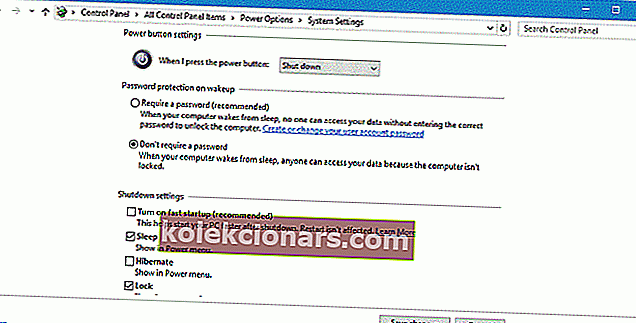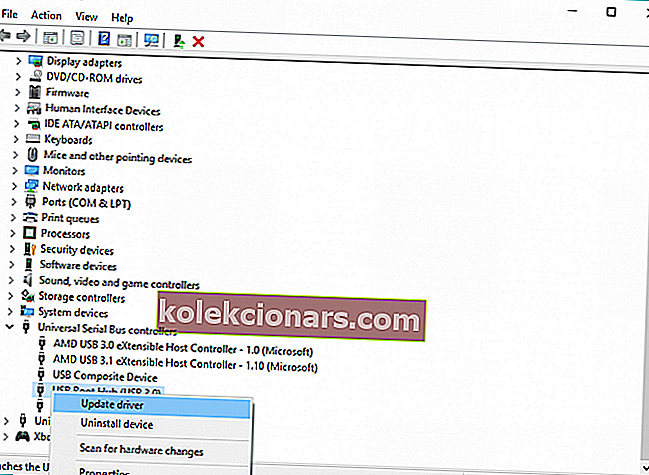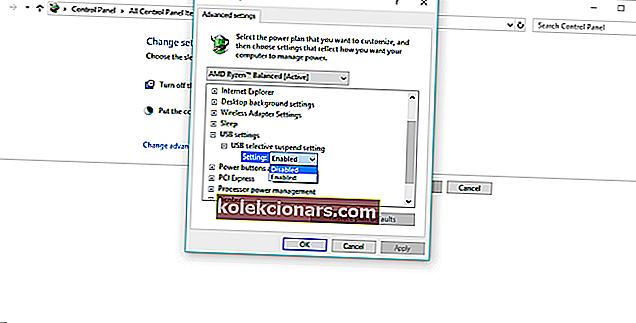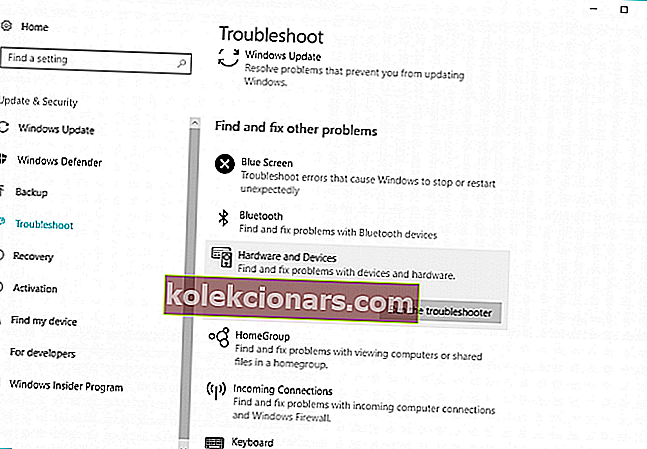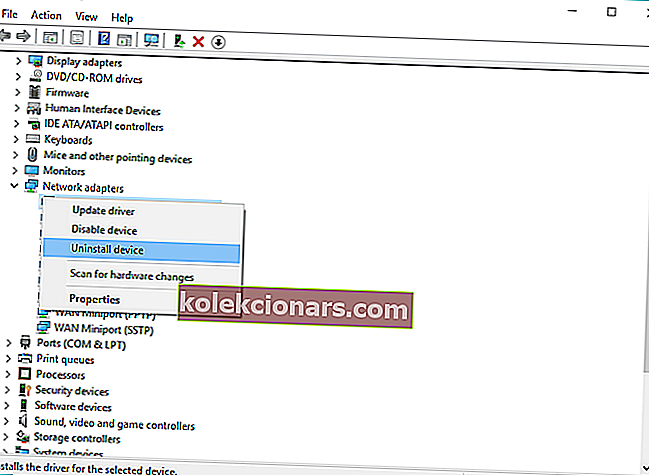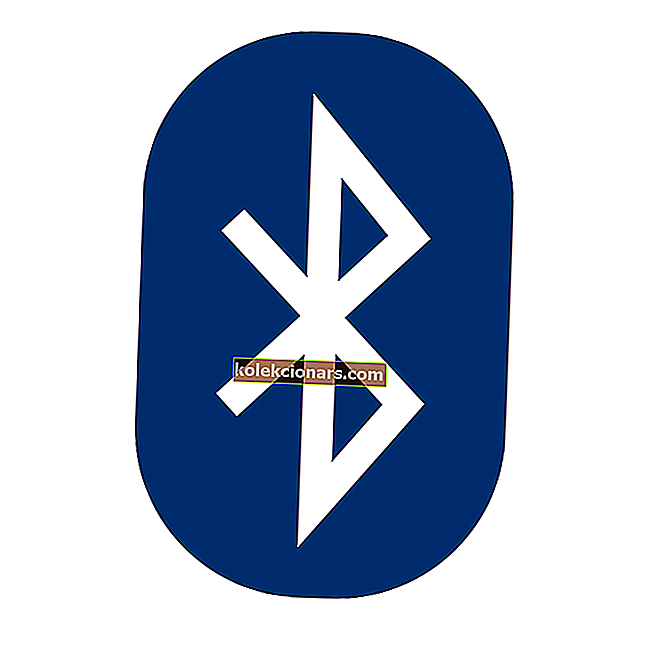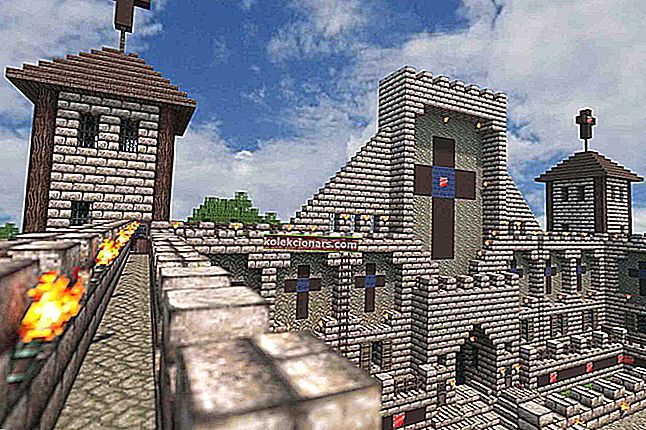- Ова грешка се може појавити на сваких 30 секунди, тако да је прилично досадна и може вам створити пуно непријатности, посебно ако услед тога ваши УСБ уређаји престану да раде.
- Дакле, прва ствар коју ћемо покушати да решимо проблем је покретање алата за решавање проблема са уређајима.
- Ако не знате много о УСБ-у, опширно смо писали о овој теми, зато идите у наш УСБ одељак да бисте сазнали све што о њему можете знати.
- Не брините ако наиђете на Виндовс 10 грешку. Већина проблема није тако озбиљна и ми ионако имамо решење. Посетите наше средиште за грешке у систему Виндовс 10 за пуно комплетних водича.

Стално користимо УСБ уређаје, па је прилично фрустрирајуће када ваш УСБ уређај не ради.
Корисници оперативног система Виндовс 10 пријављују грешку УСБ ДЕВИЦЕ_ДЕСЦРИПТОР_ФАИЛУРЕ у оперативном систему Виндовс 10, па ћемо данас покушати да је поправимо.
Ево још неколико варијација ове грешке:
- Преузимање управљачког програма УСБ девице_десцриптор_фаилуре
- Идентификатор управљачког програма УСБ девице_десцриптор_фаилуре
- непознати усб уређај (захтев за дескриптор уређаја није успео) код 43
- УСБ девице_десцриптор_филуре Блуетоотх
- непознати усб уређај (неуспешно набрајање уређаја) Виндовс 10
- Преузимање бесплатног драјвера за УСБ уређај_десцриптор_фаилуре
- УСБ вид_0000 & пид_0008 5 & 3а33фе6е & 0 & 5
Опширно смо писали о УСБ проблемима. Испробајте ове савете за техничаре како би ваш УСБ поново радио!
Како могу да поправим грешку УСБ ДЕВИЦЕ ДЕСЦРИПТОР ФАИЛУРЕ (Виндовс грешка) у Виндовс 10?
Преглед садржаја:
- Користите алатку за решавање проблема са хардвером и уређајима
- Искључите брзо покретање
- Ажурирајте свој БИОС
- Ажурирајте управљачке програме за УСБ Хуб
- Онемогућите подешавања УСБ селективног обустављања
- Користите алатку за решавање проблема
- Поново инсталирајте УСБ чвориште
Исправљено: грешка УСБДЕВИЦЕ_ДЕСЦРИПТОР_ФАИЛУРЕ
Према мишљењу корисника, ова грешка се може појавити на сваких 30 секунди, па је прилично досадна и може вам створити много непријатности, посебно ако ваши УСБ уређаји због ње престану да раде.
Иако УСБДЕВИЦЕ_ДЕСЦРИПТОР_ФАИЛУРЕ може да изазове пуно проблема, постоји неколико решења која вам могу помоћи у томе.
Решење 1 - Користите алатку за решавање проблема са хардвером и уређајима
Дакле, прва ствар коју ћемо покушати да решимо проблем са грешком УСБДЕВИЦЕ_ДЕСЦРИПТОР_ФАИЛУРЕ је покретање алата за решавање проблема са уређајима.
Да бисте користили алатку за решавање проблема са уређајима, урадите следеће:
- На траку за претрагу откуцајте решавање проблема и са листе изаберите Решавање проблема.
- Изаберите Прикажи све у горњем левом углу.
- Следеће кликните на Хардвер и уређаји и следите упутства за довршавање алата за решавање проблема.
Иако ово није најбоље решење, неки корисници кажу да им је то помогло да исправе ову грешку, па је вредно испробати.
Рад са Виндовс алатком за решавање проблема је ноћна мора? Испробајте један од ових алата за решавање проблема!
Решење 2 - Искључите брзо покретање
Неки корисници извештавају да се Виндовс 10 пребрзо покреће и да се спољни уређаји не откривају пре него што се покретање заврши, што узрокује грешку УСБДЕВИЦЕ_ДЕСЦРИПТОР_ФАИЛУРЕ.
Да бисте то поправили, морате да онемогућите брзо покретање тако што ћете следити ове кораке:
- Отворите контролну таблу и кликните икону Повер Оптионс (Опције напајања).
- На левој страни кликните везу Одабери шта тастери за напајање раде.
- Следећи клик на Промени поставке које су тренутно недоступне.
- Идите на одељак за подешавање искључивања и уклоните ознаку са Укључи брзо покретање.
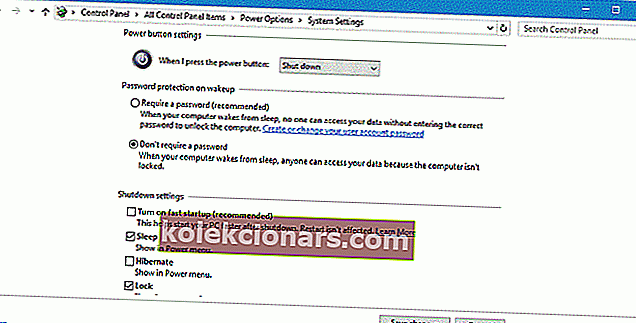
- Следеће кликните Сачувај промене и поново покрените рачунар да бисте применили промене.
Шта урадити ако не можете да онемогућите брзо покретање? Погледајте наш детаљни водич за решавање проблема!
Решење 3 - Ажурирајте БИОС
Ажурирање БИОС-а се разликује за сваки тип БИОС-а и сваку матичну плочу и није нешто за основне кориснике.
Да бисте ажурирали БИОС, мораћете да преузмете најновију верзију произвођача матичне плоче и следите упутства на његовој веб локацији.
Морамо вас упозорити да ажурирање БИОС-а може изазвати проблеме, чак и трајну штету ако то не учините исправно, па ако не знате како то учинити, можда је најбоље унајмити стручњака да то уради уместо вас.
Решење 4 - Ажурирајте управљачке програме за УСБ Хуб
Ако ниједно од решења одозго није завршило посао, покушаћемо да ажурирамо цео УСБ Роот Хуб.
Ажурирање управљачких програма УСБ Роот Хуб-а у основи ће ажурирати управљачке програме свих ваших УСБ портова, тако да их не морате појединачно ажурирати.
Ако нисте сигурни како да ажурирате управљачке програме за УСБ Роот Хуб, само следите упутства у наставку:
- Идите на Сеарцх, откуцајте девицемнгр и отворите Девице Манагер .
- Проширите контролере универзалне серијске магистрале
- Кликните десним тастером миша на УСБ Роот Хуб и идите на Упдате дривер .
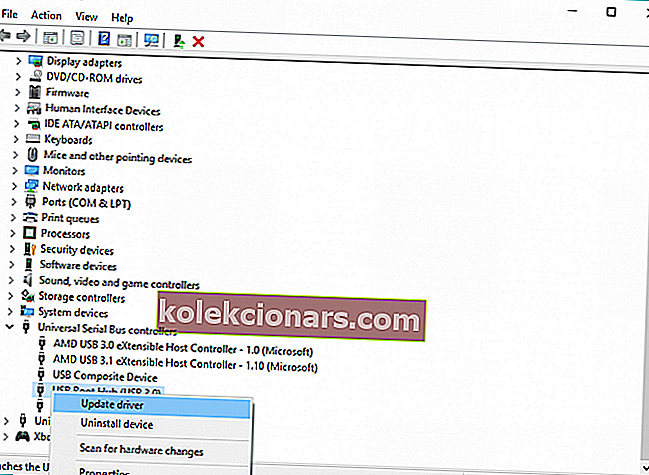
- Нека чаробњак пронађе нова ажурирања (ако су доступна) и заврши инсталацију.
- Поново покрените рачунар.
Епско упозорење водича! Све што треба да знате о ажурирању управљачких програма је управо овде!
Ажурирајте управљачке програме аутоматски
Ако не желите гњаважу око ручног ажурирања свих управљачких програма, топло препоручујемо да то урадите аутоматски помоћу Твеакбит-овог алата за ажурирање управљачких програма .
Ову алатку одобрили су Мицрософт и Нортон Антивирус. Након неколико тестова, наш тим је закључио да је ово најбоље аутоматизовано решење. Испод можете пронаћи брзи водич како то учинити.
- Преузмите и инсталирајте ТвеакБит Дривер Упдатер

- Једном инсталиран, програм ће аутоматски започети скенирање вашег рачунара у потрази за застарелим управљачким програмима. Програм за ажурирање управљачких програма провериће инсталиране верзије управљачких програма у односу на своју базу података у облаку најновије верзије и препоручиће исправна ажурирања. Све што треба да урадите је да сачекате да се скенирање заврши.

- По завршетку скенирања добијате извештај о свим управљачким програмима који се налазе на вашем рачунару. Прегледајте листу и погледајте желите ли да ажурирате сваки управљачки програм појединачно или одједном. Да бисте ажурирали један по један управљачки програм, кликните везу „Ажурирај управљачки програм“ поред имена управљачког програма. Или једноставно кликните на дугме „Ажурирај све“ на дну да бисте аутоматски инсталирали све препоручене исправке.

Напомена: Неки управљачки програми морају се инсталирати у више корака, тако да ћете морати притиснути дугме „Ажурирај“ неколико пута док се не инсталирају све његове компоненте.
Изјава о одрицању одговорности : неке функције овог алата нису бесплатне.
Решење 5 - Онемогућите УСБ селективна подешавања суспендовања
Неки корисници су такође известили да онемогућавање подешавања УСБ селективног обустављања из опција напајања такође решава грешку УСБДЕВИЦЕ_ДЕСЦРИПТОР_ФАИЛУРЕ.
И то ћемо покушати следеће. Ево како да онемогућите поставке УСБ селективног обустављања у оперативном систему Виндовс 10:
- Идите на контролну таблу и одаберите Повер Оптионс. Или можете да одете на Сеарцх и само откуцате опције напајања .
- Пронађите тренутно изабрани план и кликните Промени поставке плана .
- Кликните на Цханге напредна подешавања напајања.
- Пронађите УСБ Сеттингс> УСБ селецтиве суспенд сеттинг и промените га у Дисаблед за све уносе. Кликните Примени и У реду да бисте сачували промене.
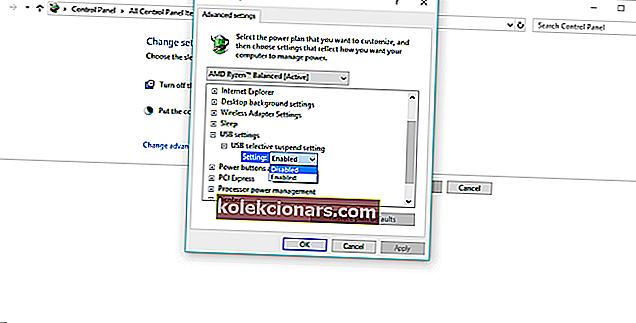
Решење 6 - Користите алатку за решавање проблема
Ако користите Виндовс 10 Цреаторс Упдате или новију верзију, можете да користите нову алатку за решавање проблема коју је Мицрософт увео са овом исправком.
Ово је универзални алат за решавање проблема, што значи да га у основи можете користити за различите системске проблеме.
Ево како да покренете нову Виндовс 10 алатку за решавање проблема:
- Идите у апликацију Подешавања.
- Идите на Ажурирање и безбедност > Решавање проблема .
- Кликните на Хардвер и уређаји и идите на Покрени алатку за решавање проблема .
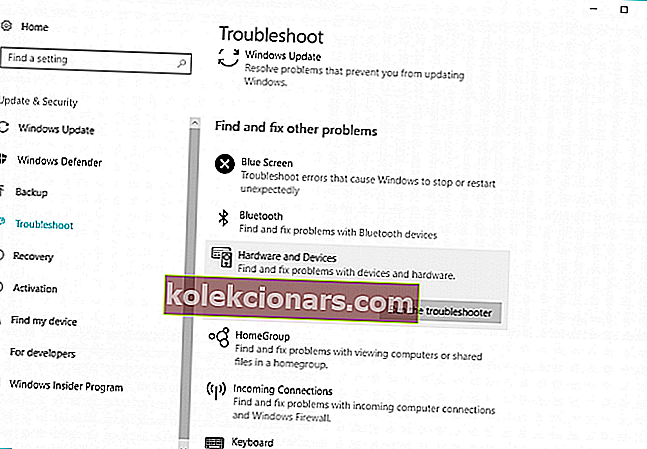
- Сачекајте да се Алат за решавање проблема заврши.
- Поново покрените рачунар.
Решење 7 - Поново инсталирајте УСБ чвориште
Ако ниједно од горњих решења није успело да реши проблем са грешком УСБДЕВИЦЕ_ДЕСЦРИПТОР_ФАИЛУРЕ, преостало је само да се поново инсталира УСБ Роот Хуб.
Ево како се то ради:
- Идите на Сеарцх, откуцајте девицемнгр и отворите Девице Манагер .
- Проширите контролере универзалне серијске магистрале
- Кликните десним тастером миша на УСБ Роот Хуб и идите на Унинсталл девице .
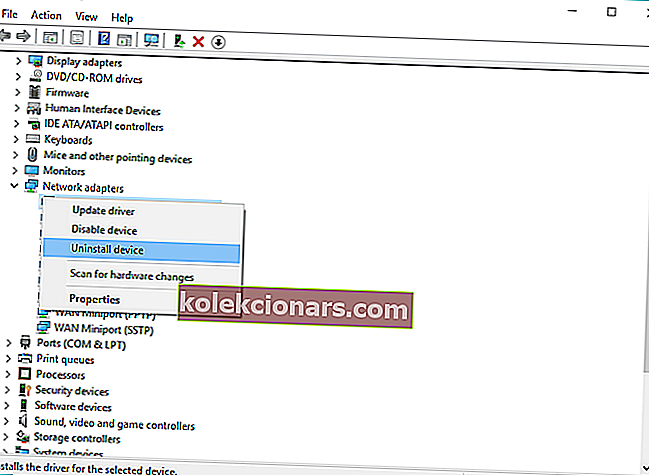
- Сачекајте да чаробњак деинсталира УСБ Роот Хуб.
- Поново покрените рачунар.
Када поново покренете рачунар, требало би да аутоматски поново инсталира управљачки програм УСБ Роот Хуб. Али у случају да се то не догоди, можете такође ручно да инсталирате УСБ Роот Хуб:
- Идите на Девице Манагер
- Кликните на дугме Скенирај за промене хардвера . Виндовс неће инсталирати управљачке програме који недостају.
- Сачекајте да Девице Манагер региструје промену и поново инсталирајте УСБ Роот Хуб управљачки програм.
Желите најбоље УСБ-Ц чвориште за Виндовс? Ево наших сјајних избора!
То је то, надамо се да вам је овај чланак помогао да решите проблем са грешком УСБДЕВИЦЕ_ДЕСЦРИПТОР_ФАИЛУРЕ у оперативном систему Виндовс 10.
Ако имате коментаре или питања, само их запишите у наставку.
Честа питања: Прочитајте више о УСБ грешкама
- Како да поправим неуспели захтев за дескриптор уређаја Виндовс 10?
Да бисте решили овај проблем, користите алатку за решавање проблема са хардвером и уређајима. Ако то не успе, прочитајте наш водич да бисте исправили ову грешку.
- Како да поправим неидентификовани УСБ?
- Шта је непознати УСБ уређај?
Напомена уредника: Овај пост је првобитно објављен у фебруару 2018. године и од тада је обновљен и ажуриран у априлу 2020. године ради свежине, тачности и свеобухватности.